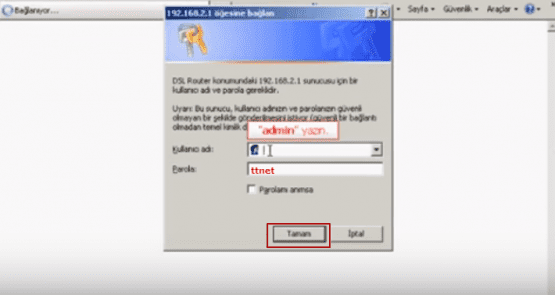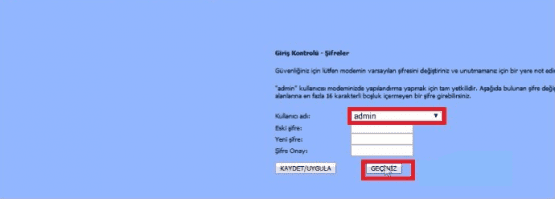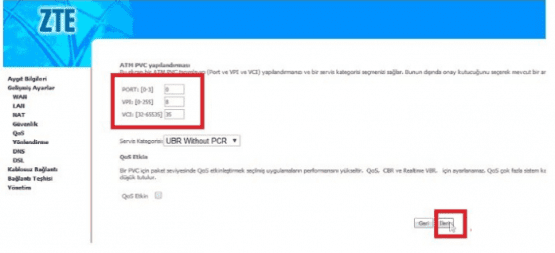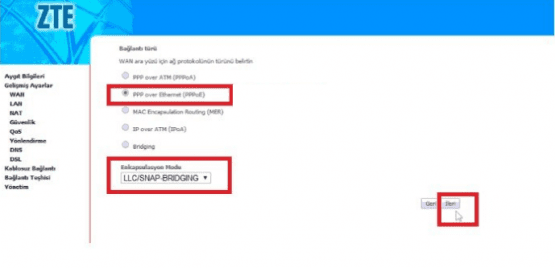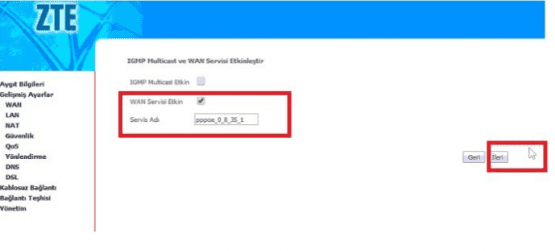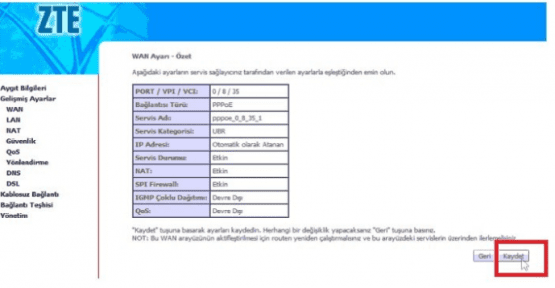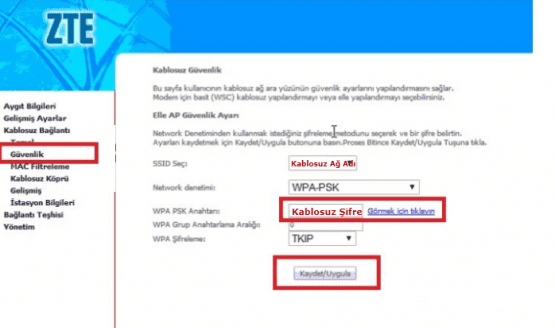ZTE ZXV10 W300S Modem Kurulumu, makalemizde zte zxv10 w300s kurulum kablosuz ayarlarıadımlarını yazılı ve görsel olarak anlatacağız.
Modemin kablolu ve kablosuz ağ ayarlarının yapılandırılabilmesi için öncelikle bilgisayar ve modem arasına takılı olması gereken ‘Sarı yada Gri”renkte bulunan ethernet kablosunu bir ucunu modemin Lan1,Lan2,Lan3 yada Lan4 girişlerinden bir tanesine takıyoruz. Diğer ucunu ise bilgisayar kasamızın arka kısmında bulunan bölümüne takıyoruz.
Laptop üzerinden işlem gerçekleştiriyorsanız, kullanmakta olduğunuz laptop bağlantısının sağında ya da solunda bu giriş bölümü olacaktır.Ana hattan gelen telefon kablosunu modemin ‘DSL’girişine takıp modemin elektrik kablosunu taktıktan sonra modemin üzerinden Power, Adsl ve ethernet ışığı sabit yanıyorsa kuruluma başlayabiliriz.
Zte ZXV10 W300S Modem Kurulumu Nasıl Yapılır
Tarayıcınızı (İnternet Explorer, Firefox, Chrome,Opera, Safariv.b.) açın ve adres kısmına modem’in IP’si olan 192.168.2.1 yazınız. Entere tuşlayınız.
Kullanıcı adı yazan bölüme küçük harflerle ‘admin’ Parola yazan bölümede küçük harflerle ttnet yazıp Tamam butonuna tıklıyoruz. Eğer giriş yapmaz ise Kullanıcı adı yazan bölüme ‘admin’ Parola yazan bölüme ‘password’ yazıp Tamam butonuna tıklıyoruz.
Modem arayüz şifresini değiştirmek için ekran gelecektir. Modem arayüz şifrenizi unutmanız ihtimaline karşı ‘GEÇİNİZ’ butonuna tıklamaınızı öneriyoruz.
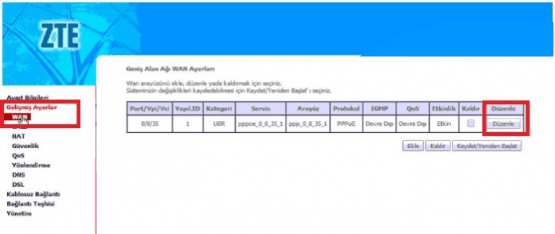 Gelişmiş Ayarlar seçeneğine tıklıyoruz.
Gelişmiş Ayarlar seçeneğine tıklıyoruz.
WAN seçeneğine tıklıyoruz.
Açılan sayfada yer alan Düzenle butonuna tıklıyoruz.
- VPI: 8
- VCI: 35
- yazılı olması gerekiyor.
- İleri seçeneğine tıklıyoruz.
- PPP over Ethernet(PPPoE) işaretli olması gerekiyor.
- Enkapsülasyon Modu
- LLC/SNAP-BRIDGNG seçili olması gerekiyor.
- İleri butonuna tıklıyoruz.
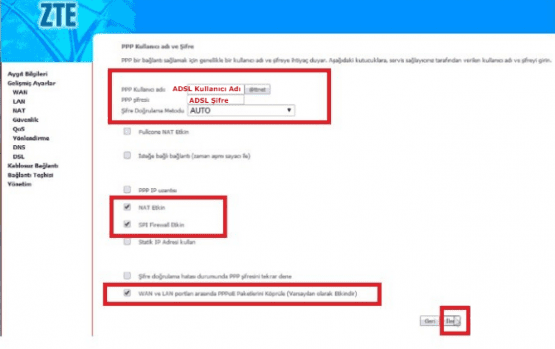 PPP Kullanıcı Adı yazan bölümün karşısına servis sağlayıcımızdan aldığımız kullanıcı adını yazıyoruz.
PPP Kullanıcı Adı yazan bölümün karşısına servis sağlayıcımızdan aldığımız kullanıcı adını yazıyoruz.
- PPP Şifresi yazan bölümede servis sağlayıcımızdan aldığımız şifreyi yazıyoruz.
- NAT Etkin işaretli olması gerekiyor.
- SPI Firewall Etkin işaretli olması gerekiyor.
- WAN ve LAN portları arasında PPPoE Paketleri Köprüle (Varsayılan olarak Etkindir) işaretli olması gerekiyor.
- İleri seçeneğine tıklıyoruz.
- WAN Servisini Etkin işaretli olması gerekiyor.
- Sevis Adı pppoe_0_8_35_1 seçili ise
- İleri butonuna tıklıyoruz.
- Kaydet butonu gelecektir. Kaydet butonuna tıklıyoruz.
- Kaydet yeniden başlat seçeneği gelecektir. Kaydet yeniden başlat seçeneğine tıkladığımız zaman modem kapanıp, tekrar açılacaktır.
Zte ZXV10 W300S Modem Kablosuz Ayarları
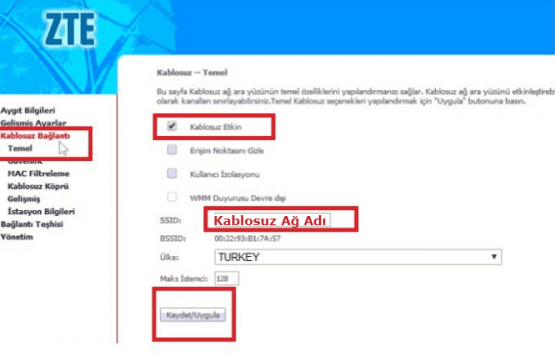 Zte zxv10w300s modem kablosuz ayarlarını yapılandıra bilmek için Kablosuz bağlantı seçneğine tıklıyoruz. Açılan satırda Temel seçeneğine tıklıyoruz.
Zte zxv10w300s modem kablosuz ayarlarını yapılandıra bilmek için Kablosuz bağlantı seçneğine tıklıyoruz. Açılan satırda Temel seçeneğine tıklıyoruz.
- Kablosuz Etkin işaretli olması gerekiyor.
- SSID yazan bölümün karşısına Kablosuz Ağ Adı belirliyorsunuz.
- Kaydet/Uygula butonuna tıklıyoruz.
Zte zxv10w300s modem kablosuz şifre oluşturmak için Temelin altında yer alan Güvenlik seçeneğine tıklıyoruz.
- Network denetimi: WPA-PSK seçili olması gerekiyor.
- WPA PSK Anahtarı: yazan bölümün karşısına 8-63 karekter rası unutmayacağınız. Harf ve rakam içeren şifre yazıyorsunuz. Bu sizin kablosuz şifreniz olacak.
- Kaydet/Uygula butonuna tıklıyoruz. mutluluk duyarız.
 Modem Kurulumu
Modem Kurulumu